Nếu bạn làm việc tại nhà hoặc tham dự các lớp học trực tuyến, thì chắc chắn bạn sẽ có những cụm từ mà bạn nhập một cách thường xuyên. Hoặc có thể bạn có một tệp cụ thể cần mở thường xuyên, nhưng không để mở. Dù lý do là gì, Windows Autohotkey có thể cung cấp cho bạn một cách nhanh chóng để thực hiện một loạt tác vụ.
Windows Autohotkey là gì?
Windows Autohotkey là một chương trình miễn phí và mã nguồn mở ngôn ngữ script cho phép người dùng tạo script cho Windows. Mặc dù nó sử dụng ngôn ngữ lập trình của riêng mình, nhưng bạn không cần phải có kỹ năng viết mã để sử dụng công cụ. Nó trực quan và dễ tiếp cận, đặc biệt là với vô số tài nguyên có sẵn trực tuyến.
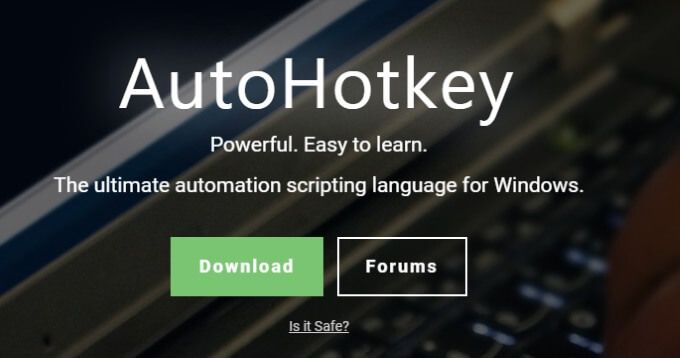
Hướng dẫn này sẽ hướng dẫn bạn các bước cơ bản liên quan đến việc sử dụng Windows Autohotkey. Để nhìn vào khía cạnh hữu ích của công cụ này, “Windows Autohotkey” dài 18 ký tự bao gồm cả khoảng trắng. Nó được gõ trong suốt bài viết này chỉ bằng ba lần nhấn phím. Thú vị? Đọc để tìm hiểu làm thế nào.
Một điều cần lưu ý là hướng dẫn này chỉ bao gồm những điều cơ bản. Windows Autohotkey là một công cụ mạnh mẽ với các ứng dụng sâu rộng - quá nhiều thứ để trình bày trong một hướng dẫn. Hướng dẫn này sẽ giúp bạn chân ướt chân ráo để có thể bắt đầu thử nghiệm.
Tải xuống và xây dựng tập lệnh đầu tiên của bạn
Windows Autohotkey không được tích hợp sẵn trong hệ điều hành Windows, vì vậy bạn cần phải tải xuống từ trang web. Sau khi bạn tải xuống, hãy làm theo hướng dẫn trên màn hình. Nếu được yêu cầu chọn giữa ANSI và UNICODE, hãy chọn UNICODE - nó hỗ trợ rộng rãi hơn cho ký tự không phải tiếng Anh. Sau khi bạn đã cài đặt chương trình, hãy chuyển đến Màn hình của bạn.
Nhấp chuột phải vào bất kỳ chỗ trống nào trên màn hình và chọn Mới>Tập lệnh phím bấm tự động.Tập lệnh sẽ xuất hiện dưới dạng tệp trên màn hình của bạn. Đặt tên để dễ dàng xác định và nhấn Enter.Sau đó, nhấp chuột phải vào tệp và chọn Chỉnh sửa tập lệnh.
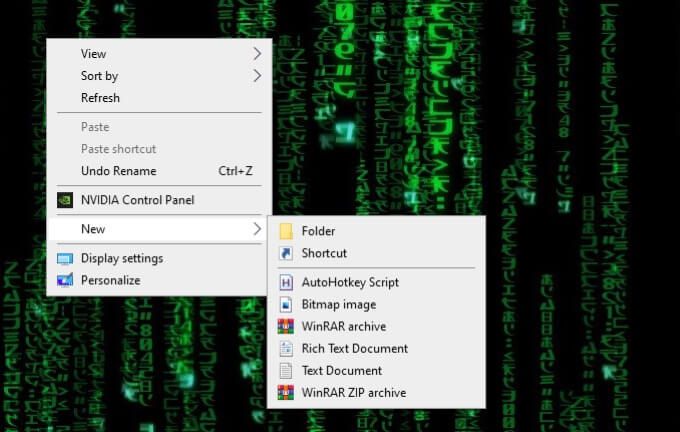
Thao tác này sẽ mở ra một màn hình chỉnh sửa, rất có thể trong Notepad. Ví dụ: chúng tôi sẽ tạo một tập lệnh tự động nhập:
Trân trọng cảm ơn, George Jetson
Tất cả những gì bạn phải làm là nhấn phím nóng. Đầu tiên, hãy nhập:
^ j ::
Biểu tượng ^ có nghĩa là CTRL, vì vậy bạn sẽ nhấn CTRL + Jđể kích hoạt phím nóng này. Nếu bạn bối rối về lý do tại sao biểu tượng đó có nghĩa là CTRL, đừng lo lắng - sẽ có nhiều hơn về điều đó ở phần sau của hướng dẫn.
Tiếp theo, nhập cái này:
Gửi, Trân trọng kính chào, George Jetson
Lệnh trong dòng này là Gửi .Mọi thứ sau dấu phẩy sẽ được hiển thị trên màn hình.
Cuối cùng, nhập:
return
Khi bạn đã hoàn thành việc này, hãy lưu tập lệnh. Nhấp chuột phải vào nó một lần nữa và nhấp vào Chạy tập lệnh.
Khi tất cả đã được nói và làm xong, nó sẽ có dạng như sau:
^ j ::
Gửi, Trân trọng kính chào, George Jetson>
quay trở lại
Giờ đây, bất cứ khi nào bạn nhập CTRL + j, cụm từ “Trân trọng kính chào, George Jetson” sẽ xuất hiện.
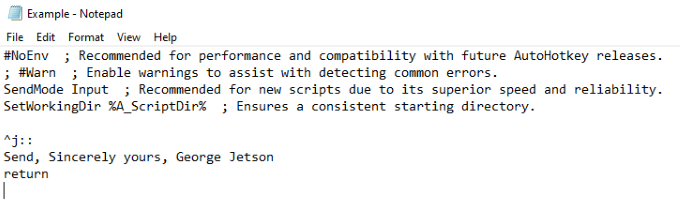
Tạo chuỗi nóng
Lệnh trên là một phím nóng. Bây giờ chúng tôi sẽ chỉ cho bạn cách tạo một chuỗi nóng hoặc một phím tắt để nhập một từ hoặc một loạt từ. Đây là quy trình tương tự được sử dụng để nhập “Windows Autohotkey” mà không thực sự nhập nó.
Lệnh này rất đơn giản. Thay vì dấu hai chấm (: :) ở bên phải phím nóng, bạn sẽ bao quanh chữ viết tắt bằng hai bộ dấu hai chấm kép, như sau:
:: wah :: Windows Autohotkey
Văn bản trong dấu hai chấm sẽ phục vụ như một lối tắt, trong khi văn bản ở bên phải dấu hai chấm sẽ là nội dung xuất hiện khi nhập lệnh.
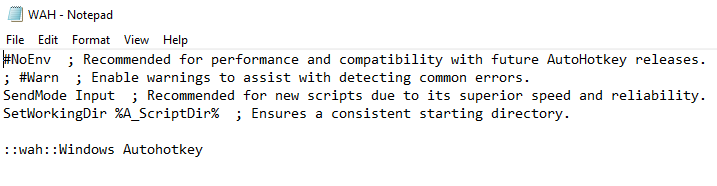
Biểu tượng phím nóng và ý nghĩa của chúng
Phần này sẽ cung cấp giải thích ngắn gọn về các ký hiệu khác nhau và ý nghĩa của chúng.
Đây là những ký hiệu cơ bản nhất. Có một số cách khác phức tạp hơn, nhưng những điều này không cần thiết phải biết để tìm hiểu kiến thức cơ bản. Bạn cũng nên biết rằng bạn có thể kết hợp nhiều ký hiệu với nhau để làm cho chúng hoạt động; ví dụ: phím Alt trái sẽ kích hoạt phím nóng.
Tập lệnh tạo sẵn
Với bất kỳ chương trình nào mạnh mẽ và linh hoạt như Windows Autohotkey, mọi người sẽ tìm mọi cách để nó phát huy hết tiềm năng. Nếu bạn muốn xem qua một loạt các tập lệnh được tạo trước chứng minh chính xác khả năng của công cụ này, hãy xem Diễn đàn Autohotkey.
Diễn đàn được chia thành nhiều loại trong các phần khác nhau, nhưng hai khu vực chính để tìm kiếm các tập lệnh tạo sẵn nằm trong Trò chơivà Tập lệnh và chức năng AutoHotkey V2. Bạn có thể sao chép và dán các tập lệnh này vào máy của riêng mình để tận dụng chúng.
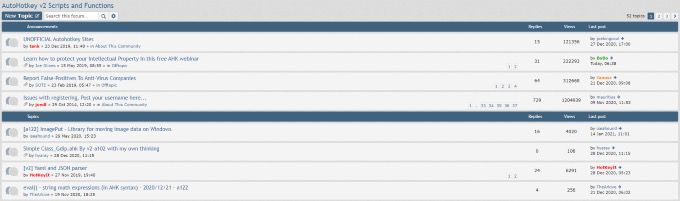
Mọi người đã tạo ra các tập lệnh thực hiện mọi thứ từ chuyển đổi cần điều khiển thành chuột đến thay đổi kích thước cửa sổ mà không cần dùng gì cả ngoại trừ nút chuột phải.
Diễn đàn là một nơi tuyệt vời để không chỉ tìm các kịch bản tạo sẵn mà còn để yêu cầu trợ giúp trong việc tạo kịch bản của riêng bạn. Khi bạn đã thành thạo các kiến thức cơ bản, hãy khám phá các khả năng của Windows Autohotkey để hợp lý hóa trải nghiệm người dùng của riêng bạn.
Windows Autohotkey là một công cụ mạnh mẽ vượt xa một vài tập lệnh cơ bản này, nhưng học các tập lệnh và lệnh này là chìa khóa để học cách đưa chương trình sử dụng cho chính bạn ở một cấp độ cao hơn nhiều .
Ngoài việc sử dụng Windows Autohotkey để tự động nhập các cụm từ dài hơn, nó có thể được sử dụng để mở tệp, chạy chương trình và hơn thế nữa. Bầu trời là giới hạn - trước tiên bạn phải học cách đi bộ.